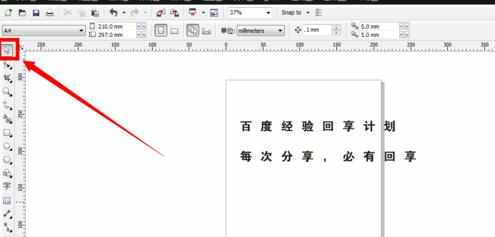CorelDraw怎么修改行距和字距
2016-11-10
相关话题
使用CorelDraw软件来做平面设计,总少不了要对文字内容进行行距和字间距的调整,那么,在cdr软件里面,怎样修改文字的行距和字距呢?
CorelDraw修改行距和字距的步骤:
启动cdr软件,新建页面以后,在左边的工具栏大概中间的位置上,有个“字”的图标按钮,那就是文本工具。
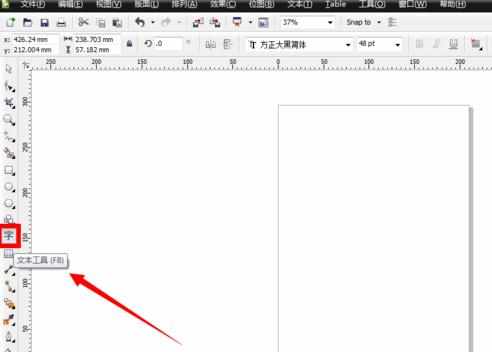
单击文本工具,然后在页面空白位置上单击一下,出现闪烁的光标,再输入自己的文字内容,比如现在我们输入“百度经验回享计划”“每次分享,必有回享”两行文字
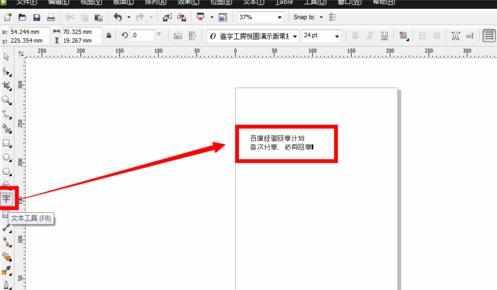
字体太小,可以全部选中文字内容,在页面上方的控制栏里选择合适的字体样式和字体大小
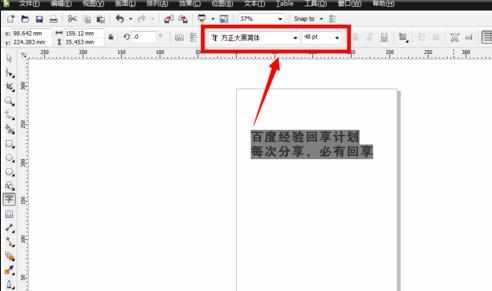
修改好文字的字体和大小以后,想要修改文字的行距和字距,怎么办呢?在软件左边的工具栏的上方,用鼠标单击“形状工具”,接着就可以看到页面上的文字左边和右边都有一个横线加上小三角形的按钮,如图所示
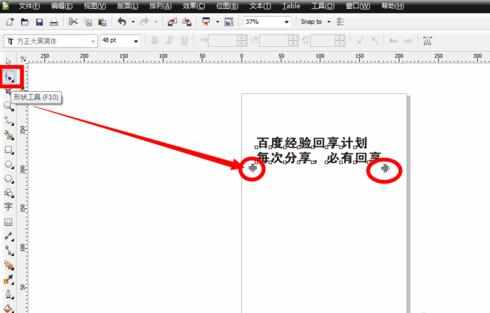
使用文字左边的按钮可以修改文字的行距。鼠标拖住文字左边的按钮往下拉,不放手,一直拖到自己觉得两行字之间的距离合适为止再放开。

使用文字右边的按钮可以修改文字的字间距。鼠标拖住文字右边的按钮往右拉,不放手,一直拖到自己觉得每个字之间的距离合适为止再放开。
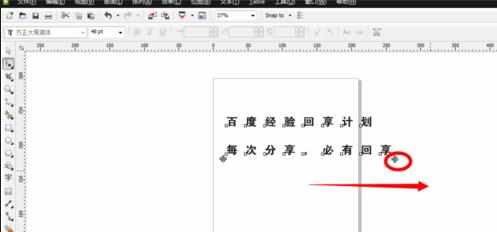
行距和字距都修改好以后,使用鼠标单击形状工具上方的“挑选工具”,再使用“挑选工具”在页面的空白处单击一下,即可完整得到修改好行距和字间距的文字内容了。